का उपयोग करते हुए माता पिता द्वारा नियंत्रण इंटरनेट एक्सप्लोरर 11 में यह नियंत्रित करने के लिए पैरामीटर सेट करने का एक आसान तरीका है कि आपके बच्चे कब, क्या और कैसे इंटरनेट और आपके पर्सनल कंप्यूटर का उपयोग कर सकते हैं।
माता-पिता के नियंत्रण तक पहुंचना
चरण 1
को चुनिए उपकरण (कुंजीपटल संक्षिप्त रीति, Alt-X) इंटरनेट एक्सप्लोरर ब्राउज़र विंडो से आइकन।
दिन का वीडियो
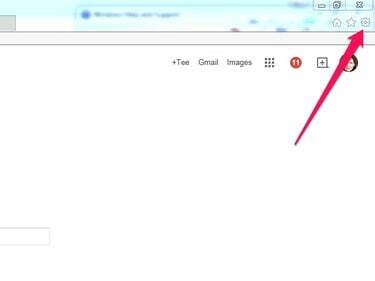
छवि क्रेडिट: माइक्रोसॉफ्ट के स्क्रीनशॉट सौजन्य।
चरण 2
चुनते हैं इंटरनेट विकल्प ड्रॉप-डाउन मेनू से।
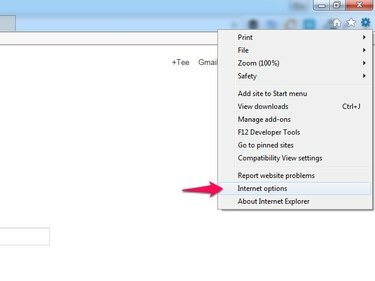
छवि क्रेडिट: माइक्रोसॉफ्ट के स्क्रीनशॉट सौजन्य।
चरण 3
दबाएं सामग्री टैब और चुनें पारिवारिक सुरक्षा.
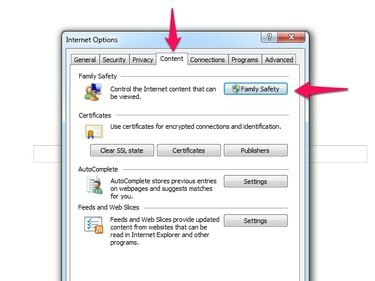
छवि क्रेडिट: माइक्रोसॉफ्ट के स्क्रीनशॉट सौजन्य।
चरण 4
को चुनिए उपभोक्ता खाता आप उपयोग करना चाहेंगे। यह एक होना चाहिए मानक उपयोगकर्ता खाता -- प्रशासक या अतिथि खाता नहीं।
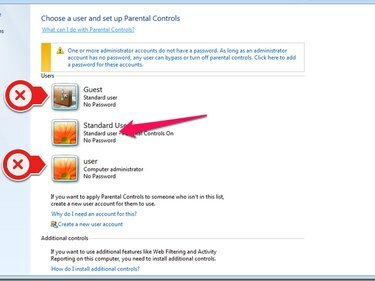
छवि क्रेडिट: माइक्रोसॉफ्ट के स्क्रीनशॉट सौजन्य।
टिप
यदि आपके पास एक मानक उपयोगकर्ता खाता नहीं है, तो चुनकर एक खाता बनाएं एक नया उपयोगकर्ता खाता बनाएँ। आपको नाम खाता और एक पासवर्ड प्रदान करें.
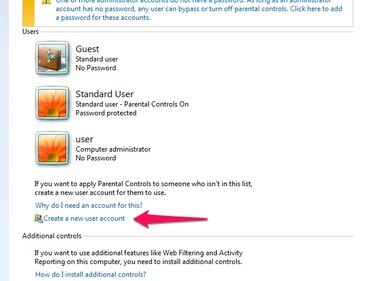
छवि क्रेडिट: माइक्रोसॉफ्ट के स्क्रीनशॉट सौजन्य।
चेतावनी
चेतावनी पर ध्यान दें जिसमें कहा गया है, "जब तक किसी व्यवस्थापक खाते में कोई पासवर्ड नहीं है, तब तक कोई भी उपयोगकर्ता माता-पिता के नियंत्रण को बायपास या बंद कर सकता है।" चेतावनी के अंत में संकेत का पालन करें
इन खातों के लिए पासवर्ड जोड़ें.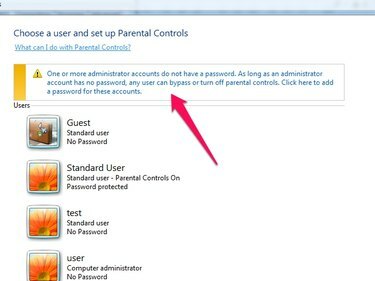
छवि क्रेडिट: माइक्रोसॉफ्ट के स्क्रीनशॉट सौजन्य।
माता-पिता के नियंत्रण का उपयोग करना
उपयोगकर्ता नियंत्रण स्क्रीन तीन सेटिंग्स प्रदान करती है:
- समय सीमा
- खेल
- विशिष्ट कार्यक्रमों को अनुमति दें और ब्लॉक करें।
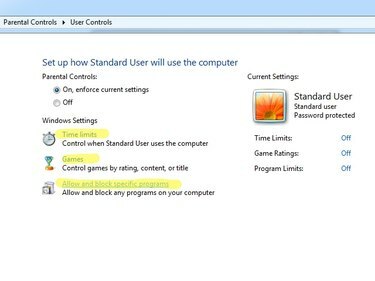
छवि क्रेडिट: माइक्रोसॉफ्ट के स्क्रीनशॉट सौजन्य।
चरण 1: समय सीमा
क्लिक करके समय सीमा निर्धारित करें समय सीमा और फिर बायाँ-क्लिक करें और खींचें चार्ट पर बक्सों के माध्यम से यह निर्धारित करने के लिए कि आपके बच्चों को पूरे सप्ताह में किस समय कंप्यूटर का उपयोग करने से मना किया जा सकता है या नहीं किया जा सकता है। क्लिक ठीक है।
टिप
किंवदंती के अनुसार: नीला अवरुद्ध है और सफेद रंग की अनुमति है।
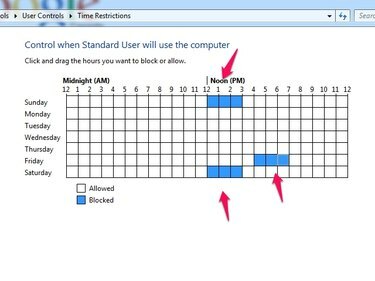
छवि क्रेडिट: माइक्रोसॉफ्ट के स्क्रीनशॉट सौजन्य।
चरण 2: खेल विकल्प
क्लिक करके गेम विकल्प सेट करें खेल. आप सभी खेलों तक पहुंच को अवरुद्ध कर सकते हैं, या गेम रेटिंग के आधार पर प्रतिबंध लगा सकते हैं। इसे क्लिक करके करें गेम रेटिंग सेट करें और फिर चुनें उपयुक्त नियंत्रण और क्लिक करें ठीक है।
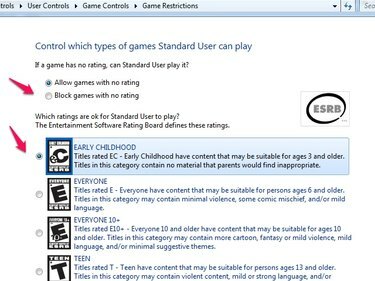
छवि क्रेडिट: माइक्रोसॉफ्ट के स्क्रीनशॉट सौजन्य।
आप विशिष्ट गेम टाइटल को ब्लॉक या अनुमति देकर भी एक्सेस को नियंत्रित कर सकते हैं। इसे क्लिक करके करें विशिष्ट खेलों को ब्लॉक या अनुमति दें. को चुनिए उपयुक्त नियंत्रण और क्लिक करें ठीक है.

छवि क्रेडिट: माइक्रोसॉफ्ट के स्क्रीनशॉट सौजन्य।
चरण 3: कार्यक्रम विकल्प
क्लिक करके प्रोग्राम विकल्प सेट करें विशिष्ट कार्यक्रमों को अनुमति दें और ब्लॉक करें. आपके एप्लिकेशन को पॉप्युलेट होने में कुछ क्षण लग सकते हैं। उन कार्यक्रमों को प्रतिबंधित करने के लिए जिन्हें आपके बच्चों को उपयोग करने की अनुमति है, बगल में स्थित रेडियो बॉक्स को चेक करें मानक उपयोगकर्ता केवल मेरे द्वारा अनुमत प्रोग्राम का उपयोग कर सकते हैं, और चुनें विशिष्ट कार्यक्रम आप अनुमति देना चाहते हैं। क्लिक ठीक है.
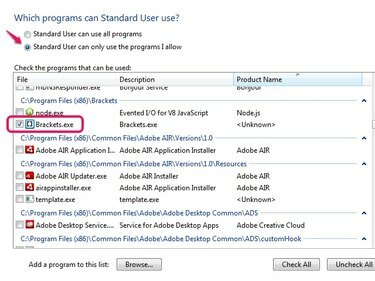
उन विशिष्ट प्रोग्रामों का चयन करें जिन्हें मानक उपयोगकर्ता खोल सकते हैं।
छवि क्रेडिट: माइक्रोसॉफ्ट की छवि सौजन्य
टिप
यदि कोई एप्लिकेशन जिसे आप ब्लॉक करना चाहते हैं, वह सूची में नहीं आता है, तो चुनें ब्राउज़, एप्लिकेशन पर नेविगेट करें और इसे मैन्युअल रूप से जोड़ें।
चरण 4: अंतिम सेटिंग्स
सुनिश्चित करें कि चालू, मौजूदा सेटिंग लागू करें मुख्य स्क्रीन पर चुना गया है।
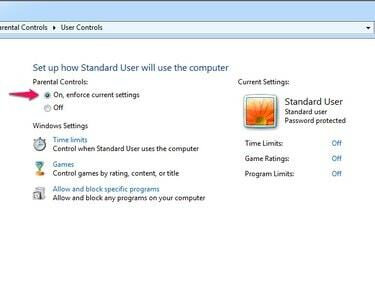
छवि क्रेडिट: माइक्रोसॉफ्ट के स्क्रीनशॉट सौजन्य।
क्लिक ठीक है.
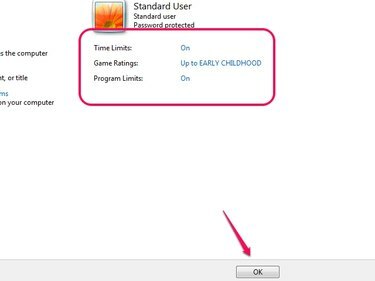
छवि क्रेडिट: माइक्रोसॉफ्ट के स्क्रीनशॉट सौजन्य।
आपके माता-पिता का नियंत्रण अब सेट हो गया है। उनके लिए सुरक्षा, आपके लिए मन की शांति।



